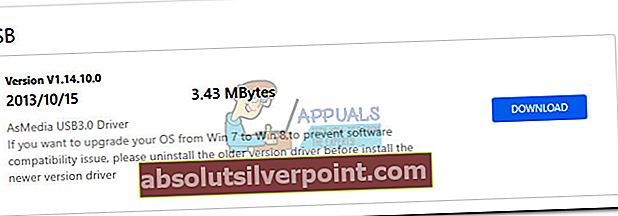Jotkut käyttäjät kamppailevat BSOD (kuoleman sininen ruutu) kaatuuIRQL_NOT_LESS_OR_EQUAL kun suoritetaan vaativia sovelluksia tai kun laitetaan / herätetään tietokoneensa nukkumaan. Tutkittaessa asiaa näyttää siltä, että ongelma on peräisinntoskrnl.exe kuljettaja.
Mikä on ntoskrnl.exe?
Tämä suoritustiedosto tunnetaan yleisesti nimellä ytimen kuva. Pohjimmiltaan tämä suoritettava tiedosto tarjoaa Windows-ydintilan ytimen ja toimeenpanotasot. Se on vastuussa monista tärkeistä järjestelmäominaisuuksista, kuten prosessi- ja muistihallinnasta sekä laitteistovirtualisoinnista. ntoskrnl.exe prosessi on olennainen osa Windows-käyttöjärjestelmää.
Vaikka virhe ilmoittaisi ongelmastantoskrnl.exe,se ei tarkoita, että itse prosessi on vioittunut. Yleensä se on vain osoitus siitä, että jotkut ytimen kuvan kautta toimivat järjestelmäpalvelut eivät toimi oikein.
Jos kamppailet tällä hetkellä ongelman kanssa, seuraavat korjaukset saattavat ratkaista ongelmasi. Onnistuimme tunnistamaan muutaman korjauksen, jotka ovat onnistuneet ratkaisemaan ongelman samanlaisessa tilanteessa oleville käyttäjille. Noudata kahta tapaa järjestyksessä, kunnes kohtaat ongelman korjaavan korjauksen.
Tapa 1: Poista ongelmalliset sovellukset
Suurimman osan ajasta,irql_not_less_or_equal ntoskrnl.exeBSOD: n aiheuttaa kolmannen osapuolen ohjelma - yleensä apuohjelma. Jotkut käyttäjät ovat ilmoittaneet, että ongelma on ratkaistu, kun he onnistuivat tunnistamaan ja poistamaan sinisiä näyttöjä laukaisevan ohjelmiston.
Jos olet tekemisissä airql_not_less_or_equal ntoskrnl.exeBSOD, katso onko sinulla Glary-apuohjelmat tai Helppo Todo-varmuuskopiointi asennettu. Jos teet niin, poista ne mahdollisimman pian ja käynnistä tietokone uudelleen. Jos et asentanut mitään yllä mainituista ohjelmista, yritä poistaa kaikki asentamasi kolmannen osapuolen apuohjelmat. Kun olet tehnyt tämän, käynnistä laite uudelleen ja tarkista, palautuuko BSOD-kaatuminen.
Kun kaksi apuohjelmaa on poistettu, rasita tietokonetta tai jätä se käyttämättä (yritä luoda skenaario, joka tyypillisesti tuottaa BSOD-kaatumisen). Jos kokeilut eivät laukaise uutta BSOD-kaatumista, olet onnistunut ratkaisemaan ongelman.
Tapa 2: Asenna puuttuva USB-ohjain
Tämä ongelma on melko yleinen käyttäjien kanssa, jotka ovat äskettäin päivittäneet Windows 10: ksi vanhemmasta Windows-versiosta. USB-ohjain on siirrettävä ja päivitettävä automaattisesti uuden käyttöjärjestelmän mukaiseksi, mutta kuten käy ilmi, tämä ei aina tapahdu automaattisesti. Aina kun tämä virhe ilmenee, USB-ohjain (usbccgp.sys) ei voida käyttää viittaamaan muistiosoitteeseen, joten se saa järjestelmän pysähtymään.
merkintä: Tämän ongelman tiedetään enimmäkseen tapahtuvan vanhemmissa kannettavissa tietokoneissa ja kannettavissa tietokoneissa.
Jos ensimmäisestä menetelmästä ei ollut apua, seuraa alla olevaa ohjetta nähdäksesi, onko USB-ohjaimesi tarkistettu:
- Lehdistö Windows-näppäin + R avaa Suorita-komento. Kirjoita sittendevmgmt.msc”Ja osui Tulla sisään avata Laitehallinta.
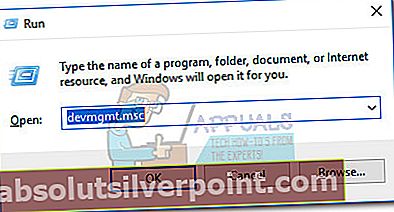
- Vieritä laiteluettelossa kohtaan Universal Serial Bus -ohjaimetja katso, onnistutko havaitsemaan keltaiset huutomerkit, jotka liittyvät USB-ohjaimeen.
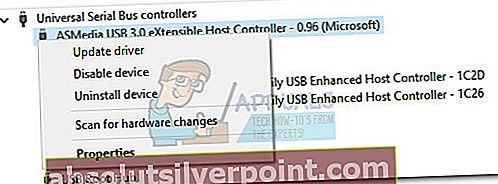 merkintä: Jos huomaat keltaisen huutomerkin lähellä USB-isäntäohjainta, se on yleensä merkki siitä, että ohjaimessa on ongelmia siirrettävissä. Poista tällöin se napsauttamalla hiiren kakkospainikkeella ja valitsemalla Poista laitteen asennus.
merkintä: Jos huomaat keltaisen huutomerkin lähellä USB-isäntäohjainta, se on yleensä merkki siitä, että ohjaimessa on ongelmia siirrettävissä. Poista tällöin se napsauttamalla hiiren kakkospainikkeella ja valitsemalla Poista laitteen asennus. - Kun viallinen USB-isäntäohjain on poistettu, käynnistä tietokone uudelleen Turva tila pitämällä Siirtää samalla kun napsautat Uudelleenkäynnistää -painiketta.

- Kun tietokoneesi on käynnistetty vikasietotilaan, siirry tietokoneen / kannettavan valmistajan verkkosivustolle. Kun olet siellä, etsi malliin ja käyttöjärjestelmään liittyvä USB-ohjain.
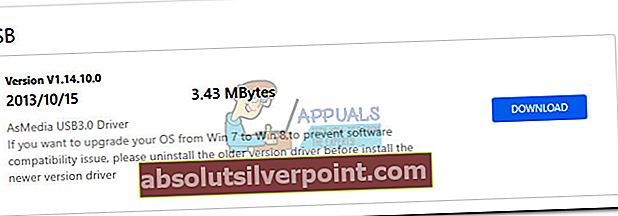
- Kopioi puuttuva ohjain asennusohjelmalla ja käynnistä tietokone uudelleen, jotta pääset vikasietotilasta.
- Seuraavassa uudelleenkäynnistyksessä sinun ei pitäisi enää häiritäirql_not_less_or_equal ntoskrnl.exe BSOD kaatuu.

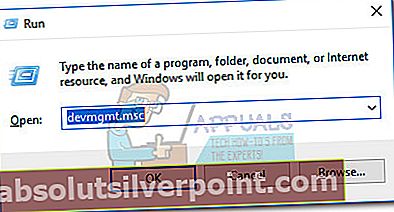
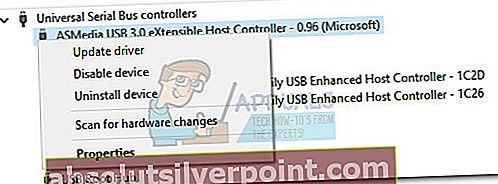 merkintä: Jos huomaat keltaisen huutomerkin lähellä USB-isäntäohjainta, se on yleensä merkki siitä, että ohjaimessa on ongelmia siirrettävissä. Poista tällöin se napsauttamalla hiiren kakkospainikkeella ja valitsemalla Poista laitteen asennus.
merkintä: Jos huomaat keltaisen huutomerkin lähellä USB-isäntäohjainta, se on yleensä merkki siitä, että ohjaimessa on ongelmia siirrettävissä. Poista tällöin se napsauttamalla hiiren kakkospainikkeella ja valitsemalla Poista laitteen asennus.